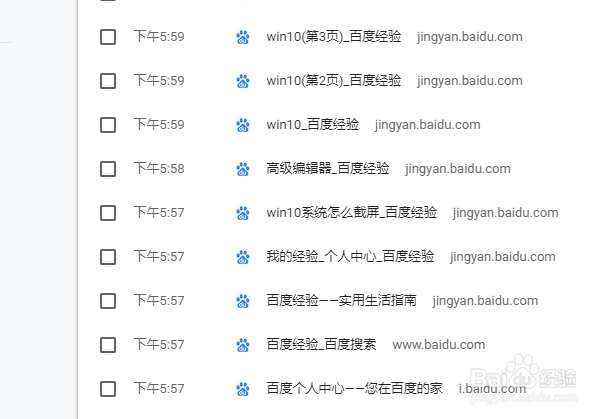1、打开电脑,然后找到电脑桌面的谷歌浏览器,然后选择点击打开。
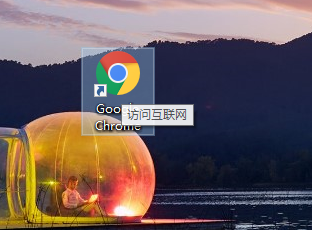
2、打开谷歌浏览器后,找到当前浏览器界面右上角的三个点(自定义及控制)的操作标志,然后点击打开。
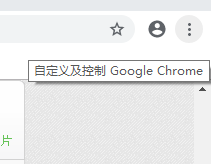
3、打开自定义及控制,然后找到当前操作界面的“历史记录”然后鼠标移动至历史记录。

4、鼠标移动到“历史记录”后,操作界面左方会跳转出现部分浏览的历史记录。如图
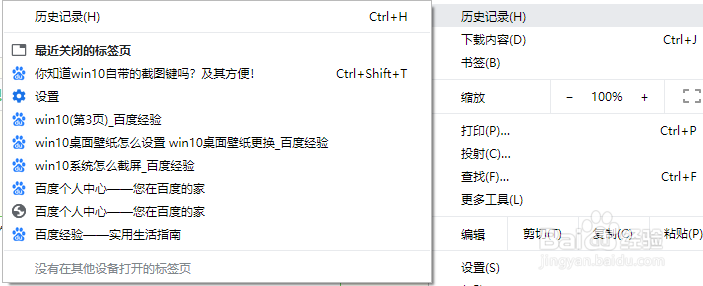
5、如果当前没有你需要记录,找到界面的“历史记录”点击打开。如图示意
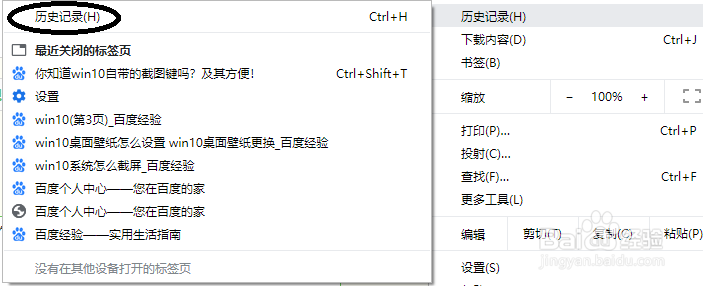
6、进入历史记录后,可以看到近期的浏览记录,然后下拉直到找到你需要查找的网页,点击打开即可
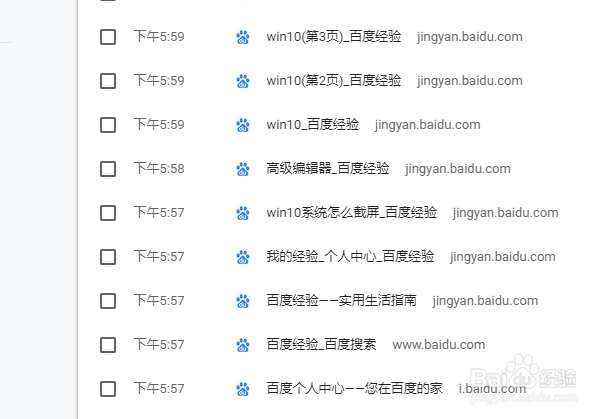
时间:2024-10-11 19:43:27
1、打开电脑,然后找到电脑桌面的谷歌浏览器,然后选择点击打开。
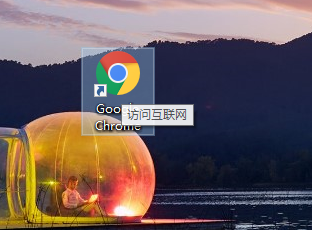
2、打开谷歌浏览器后,找到当前浏览器界面右上角的三个点(自定义及控制)的操作标志,然后点击打开。
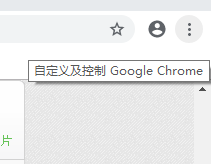
3、打开自定义及控制,然后找到当前操作界面的“历史记录”然后鼠标移动至历史记录。

4、鼠标移动到“历史记录”后,操作界面左方会跳转出现部分浏览的历史记录。如图
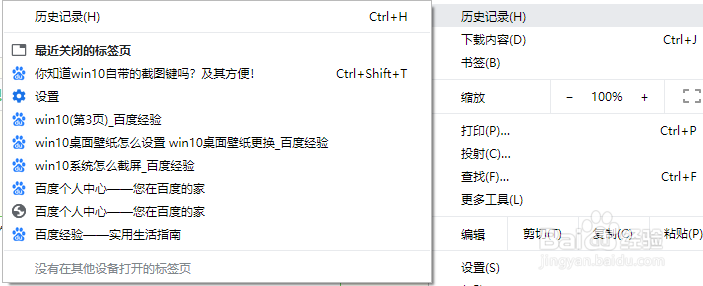
5、如果当前没有你需要记录,找到界面的“历史记录”点击打开。如图示意
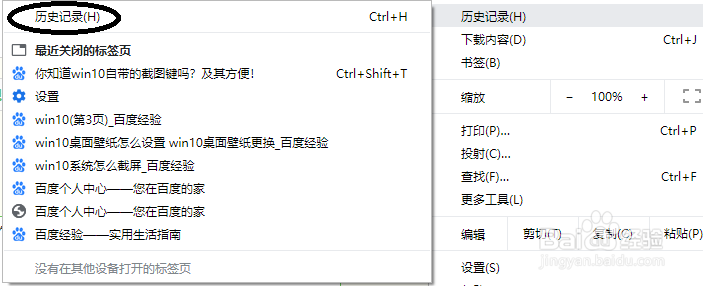
6、进入历史记录后,可以看到近期的浏览记录,然后下拉直到找到你需要查找的网页,点击打开即可